Desde hace ya unos meses, sabéis que Google penaliza, o digamos que deja de favorecer a aquellas Webs que tienen un login y password para acceder a determinados servicios (ya sea comprar en una tienda, acceder a un foro, etc.)
Existen muchos servicios de https que hacen que en tu Web no aparezca esto en el login:

O esto en la barra de dirección:
![]()
Y en general son servicios de pago, partiendo de unos 50 euros al año aproximadamente. Si bien, si se tiene una tienda de mayor envergadura, o donde la importancia de la encriptación así lo requiera, uno de estos servicios de pago, sería lo más conveniente, existen servicios gratuitos, y lo mejor, integrados con nuestros hosting.
¿Qué necesitamos para hacerlo funcionar?
- Un hosting que permita el uso de Let’s Encrypt
- Y nada más
Let’s Encrypt es un servicio gratuito que proporciona un plugin a muchos hostings para poder transformar las Webs a https con el mínimo esfuerzo y a coste cero. Os indico los pasos:
1- Accede al Cpanel o panel de control de tu hosting y en concreto a la Web donde quieres aplicar https.
2.- En el panel de control, donde aparecen las opciones habituales, FTP, PHP Settings, File Manager, etc, debéis de tener un acceso directo a Let’s Encrypt. Si no tenéis el acceso directo, debéis ir a las opciones de vuestro hosting, a un menú que se llama habitualmente «Extensiones», y simplemente activarlo o instalarlo. Si no encontráis esta opción, poneos en contacto con vuestro hosting a través de un ticket o teléfono para solicitarlo. Yo tengo el hosting con Interdominios (necesitas VPS o Cloud) y la misma persona del chat de voz me ha guiado en 2 minutos sin mayores problemas. Si quieres trasladar tus webs, es una buena opción, contacta con Jorge Ramos (info@interdominios.com) y diles que vas de mi parte , te harán un buen precio.
3.- Una vez ya tenéis el acceso directo en vuestro panel de Web, hacéis click y os mostrará una ventana con estas sencillas opciones:

4.- Poned vuestro e-mail y marcad el check que indica que se incluya el dominio alternativo.
5.- Paciencia, tarda un poco en ajustarse, pero al final lo realiza, ya tenéis https activado en vuestra Web
6.- Ahora interesa redirigir todo el tráfico a través de https, y no de http, para ello debéis de ir a las opciones del hosting (habitualmente Hosting settings) de la Web en concreto con la que estáis trabajando. Veréis un apartado nuevo de «Security» y una opción que ya aparece como marcada (SSL support) y otra que indica si queremos que nos haga una redirección permanente con 301 y que nos conserve el SEO. No podíamos desear una opción mejor, así que la marcamos:

Listo. Cuando accedamos a nuestra Web, nos saltará al https automáticamente y nos saldrá el candadito verde:
![]()
Sólo nos falta revisar que no hay referencias internas a ficheros, ya sean CSS o JS o lo que sea, que se referencien por HTTP. Si sucede esto, nos mostrará un aviso el propio navegador. Si hemos hecho la página con includes, esto nos llevará un minuto para cambiar los http por los https. También es conveniente revisar Google Analytics y Webmaster Tools para ver que todo sigue registrándose correctamente.
Espero que os haya servido.
Saludos

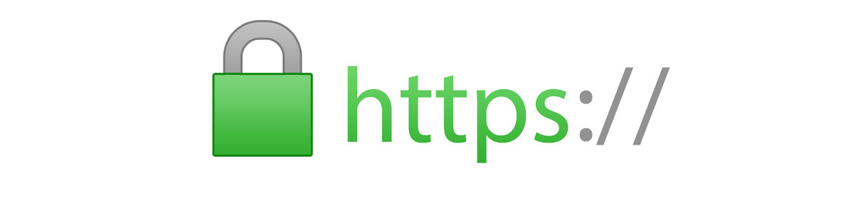
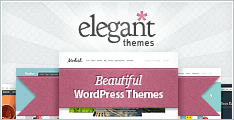


Buenos días jorge, me han comentado que los certificados de Let’s Encrypt dan problemas con la pasarela de pago redsys…es cierto esto¿?
Un saludo!
A priori no debería, si en Redsys configuras que el pago va a llegar y volver de un https
Saludos
Muchas gracias Jorge por la ayuda, la verdad que es de agradecer que hayan personas como usted.
Un saludo
Gracias y mucho ánimo!.
Como siempre, tienes la respuesta para todo, ¡¡¡GRACIAS!!!, estoy super contenta con los cursos que estoy haciendo. Un saludo
Jajaj, ojalá tuviera respuesta a todo!. Muchas gracias
Gracias por todo Jorge, te admiramos mucho desde Colombia. Un saludo…
Gracias a ti por seguirme. Saludos!
genial, gracias.
¡Ojalá te sea útil!. Saludos
Perfecto Jorge, no sabia que google también penalizaba el http://.
Si, hay bastante info online: https://security.googleblog.com/2014/08/https-as-ranking-signal_6.html
Grande!!
Muchas gracias maestro.
A ti por seguirme. Saludos
Lo hare muy pronto,gracias por Su ayuda.
Genial, espero vuestros comentarios. Saludos
Genial!!
Mil gracias Jorge.
Gracias a ti. Ánimo!
Mil gracias Jorge!
Gracias a ti!. Saludos